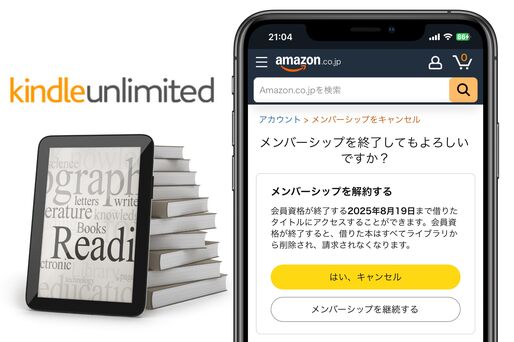Amazonが提供する「Kindle Unlimited(キンドルアンリミテッド)」は定額でKindle本が読み放題になる便利なサービスですが、「あまり利用しなかった」「無料期間だけで十分」といったように、さまざまな理由で解約を考えている人もいるでしょう。
本記事では、Kindle Unlimitedの解約手順はもちろん、損しない解約のベストタイミングを解説。解約するとダウンロードした本は即時読めなくなるのか、再開時に無料体験やキャンペーンは適用されるのかなど、気になる点についてもまとめました。
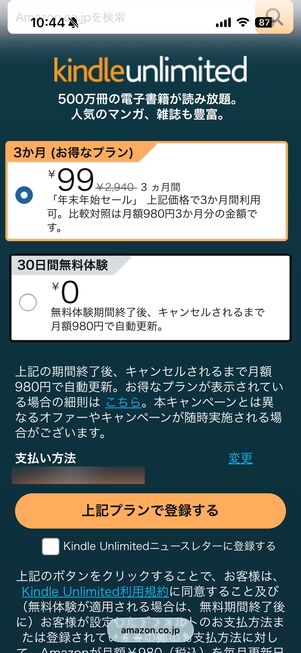
Kindle Unlimitedの登録画面
2026年1月6日まで、3カ月99円でKindle Unlimitedを使える「年末年始セール」が開催されています。
対象者は、過去6カ月以内にKindle Unlimitedの無料体験やキャンペーンを利用していない人となっています。条件に当てはまれば、過去にKindle Unlimitedを利用したことのある人でも3カ月99円で再登録できる可能性があります。
自分がキャンペーンの対象かどうかは、実際にKindle Unlimitedの登録画面を開いて確認してみましょう。
3カ月間99円で使える「年末年始セール」をチェック
Kindle Unlimitedを解約する手順
Kindle Unlimitedは、KindleアプリやAmazonアプリから解約することができません。そのため解約はスマホかパソコンのブラウザ(ChromeやSafariなど)からおこなう必要があります。
以下では、スマホでKindle Unlimitedの解約手順を解説します。パソコンから操作する場合も、スマホからの解約とほとんど画面表示や操作手順は変わりません。
Kindle Unlimitedの管理画面にアクセスする
まずは、下記のリンクをタップして、ブラウザでKindle Unlimitedの管理画面を開きます。
Amazonアカウントにログインする(必要であれば)
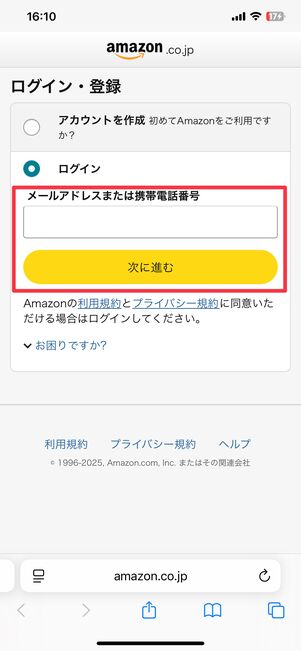
ログインが求められたら、Amazonアカウントのメールアドレスまたは携帯電話番号を入力して、[次に進む]をタップしてください。パスワードの入力を求められる場合もあるので、そのときはパスワードを入力してログインしましょう。
すでにログイン済みの人はこの画面は省略され、次のSTEPに進みます。
「メンバーシップを解約する」を押す
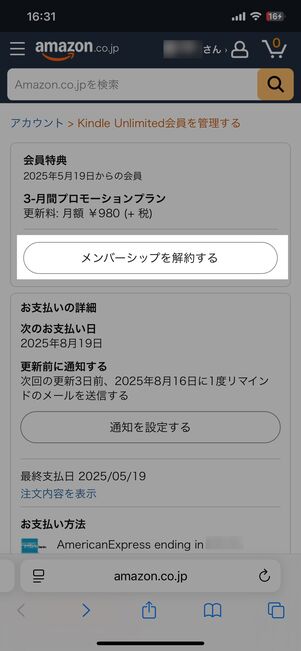
Kindle Unlimitedの管理画面に切り替わるので、[メンバーシップを解約する]を押しましょう。
確認画面で「はい、キャンセル」をタップして解約手続き完了
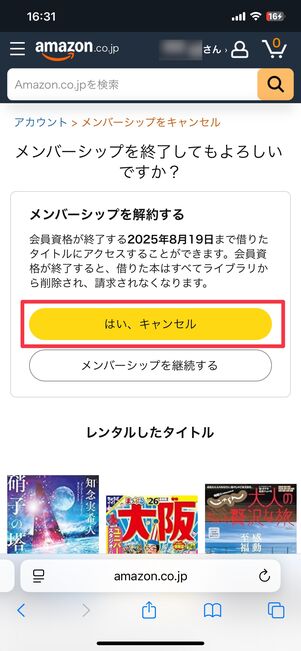
最後の確認画面
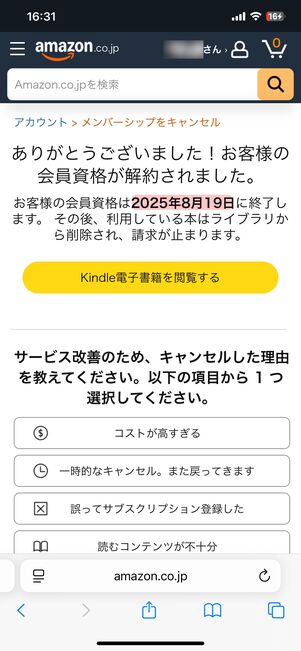
更新日が記載されており、この日まではサービスを今まで通り使える
最後に「メンバーシップを終了してもよろしいですか?」と確認画面が出るので、[はい、キャンセル]をタップすれば解約手続き完了です。
次の画面に、会員資格の更新日が表示されます。その日までは今まで通り読み放題のサービスを使えます。この更新日を過ぎると、新しく読み放題の対象本をダウンロードできなくなり、すでにダウンロードしていた本もライブラリから自動的に削除されます。
Kindle Unlimitedを解約するならいつ?
Kindle Unlimitedはいつでも自分で解約手続き可能です。できるだけ無駄な出費をしないためにも、解約のタイミングには気をつけましょう。
無料体験だけでいいなら登録後なるべく早く解約しておくと安心
結論から言うと、無料体験中の30日間は、いつ解約してもずっと読み放題が使えます。したがって、最初から無料体験だけのつもりで今後継続する可能性が低いなら、登録後なるべく早く解約(自動更新を停止)手続きをしておけば安心です。
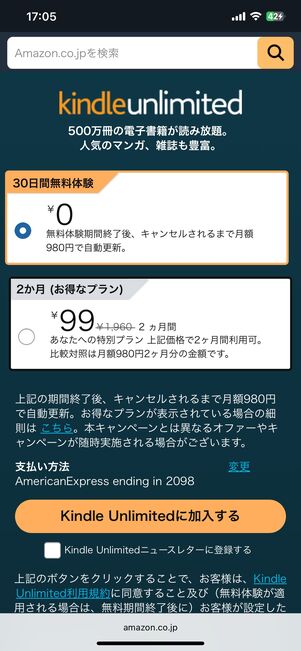
Kindle Unlimitedの登録画面
Kindle Unlimitedに初めて登録するとき、30日間の無料体験を選べます。課金される前にKindle Unlimitedを退会したいなら、登録から30日以内に解約手続きをおこなわないと自動で月額980円の支払いが発生してしまうので注意しましょう。
「2カ月99円」など期間限定のキャンペーンプランを選んで入会した場合も同様で、割引が適用されている期間内に解約手続きをしないと、翌月から通常の月額980円を支払うことになります(更新日の確認方法は後述)。
なお、無料体験またはキャンペーンで試してみて、いったんは解約したけれどもやっぱりKindle Unlimitedを継続したいと思った場合、無料体験期間内であれば解約のキャンセルもできます。
30日間の無料体験やお得なキャンペーンプランで登録する
有料会員も次の更新日がくる前に早めに解約しておくのがベスト
キャンペーン期間中を含めてすでに月額料金を支払っている有料会員も、Kindle Unlimitedをやめる意思が固まったら、次の更新日が到来する前になるべく早く解約しておきましょう。
解約しても、次の更新日までは今まで通り読み放題を利用できます。また解約手続き後も、更新日前なら解約のキャンセルが可能です。
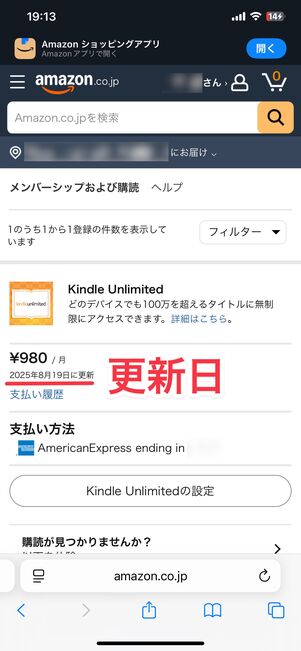
AmazonのサイトなどでKindle Unlimitedの更新日を確認できる
更新日までに解約しないと、また自動的に翌月分の支払いが発生してしまうため、解約し忘れないように先に手続きしておくのがおすすめです(自分の更新日がいつなのか確認する方法については後述)。
無料体験中の解約もOK
Kindle Unlimitedの無料期間や更新日の確認方法
Kindle Unlimitedの無料期間はいつまでなのか、次の更新日はいつなのか忘れてしまっても大丈夫です。AmazonのWebサイトやAmazonアプリで、簡単に無料期間の終了日や次の更新日を確認できます。
AmazonのWebサイトで確認する方法
スマホまたはパソコンのブラウザで、Amazonの「メンバーシップおよび購読」ページを開きます。
このときAmazonアカウントへのログインが求められることもあるので、必要に応じてアカウント情報を入力してログインしてください。
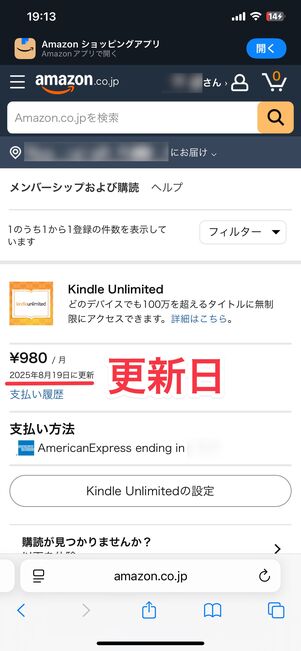
「メンバーシップおよび購読」ページ
「Kindle Unlimited」の項目に、次回の更新日または無料期間の終了日が記載されています。
Amazonアプリで確認する方法
iOS版アプリ、Android版アプリともに操作方法は同じです。
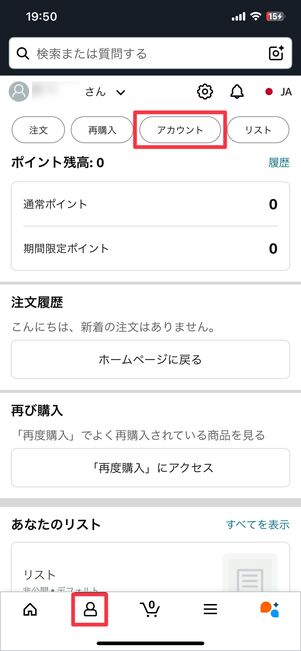
アプリ画面下の人型アイコンをタップし、画面上部の[アカウント]を押します。
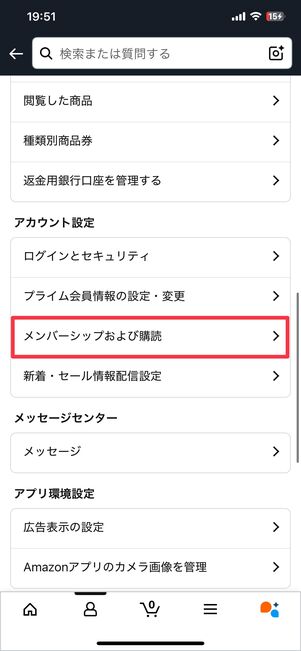
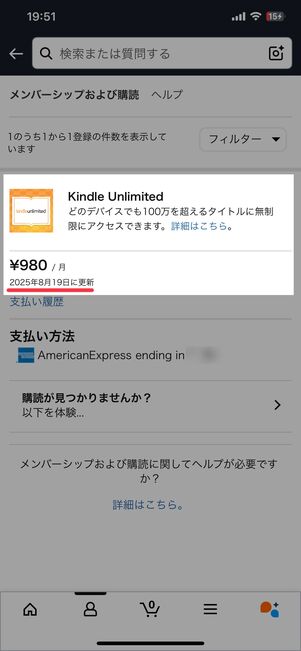
画面を少し下にスクロールして[メンバーシップおよび購読]を選択すると、Kindle Unlimitedの次の更新日や無料期間の終了日を確認できます。
Kindle Unlimitedの解約に関するよくある疑問と答え
Kindle Unlimitedの解約について、よくある疑問と答えをまとめました。
Kindle Unlimitedを解約後、ダウンロードした本はいつまで読める?
Kindle Unlimitedを解約後、すぐにサービスが使えなくなるわけではなく、次の更新日までは通常どおり本をダウンロードしたり読んだりできます。30日間の無料体験期間中に解約した場合も、登録から30日間は問題なく使えます。
更新日を過ぎるとKindle Unlimitedのサービスを利用できなくなり、今までダウンロードしたKindle Unlimited対象本もライブラリから削除されて読めなくなります。
解約のキャンセルはできる?
完全に会員資格が切れる更新日前であれば、解約のキャンセルが可能です。
AmazonのWebページで、Kindle Unlimitedの管理画面にアクセスし、必要であればAmazonアカウントでログインしてください。
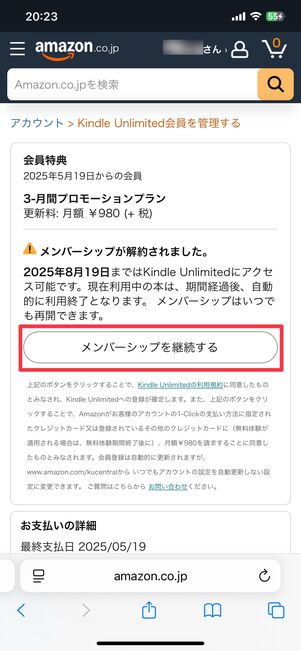
KIndle Unlimitedの管理画面
Kindle Unlimitedの管理画面で、[メンバーシップを継続する]をタップすれば、解約をキャンセルできます。
Kindle Unlimitedが解約できないのはなぜ?
KindleアプリやAmazonアプリから解約しようとしていたり、異なるアカウントでログインしたりしている可能性があります。
また、Kindle Unlimitedで解約手続きをしても、すぐにサービスが使えなくなるわけではありません。次の更新日までは問題なく利用できるので、「解約したはずなのに、なぜかまだ本が読める」「解約できていないのでは?」と勘違いしているケースもあります。
Kindle Unlimitedは、KindleアプリやAmazonショッピングアプリからは解約できません。解約手続きはブラウザからのみ可能です(やり方は前述)。
Amazonアカウントを複数保有している場合は、Kindle Unlimitedの登録に使用したアカウントでログインできているかどうか、一度確認してみましょう。
Kindle Unlimitedを解約し忘れたらどうなる?
Kindle Unlimitedは、毎月の更新日を迎えると自動的に翌月分の月会費が請求される仕組みになっています。解約手続きをおこなうまで、ずっと料金が発生し続けることになります。
解約後も次の更新日まではサービスを利用できるので、解約を決めたらできるだけ早めに手続きを済ませてしまうのがおすすめです。
解約後にもう一度、無料体験やキャンペーンを申し込める?
無料体験は初回登録者向けの特典ですが、再登録者にも割引プランが提供されるケースがあります。
再登録時のキャンペーンが適用されるかどうかはユーザーによって異なるので、Kindle Unlimitedの登録画面を開いて、キャンペーンの案内表示が出るか確認してみましょう。
Kindle Unlimitedの解約後、Amazonでダウンロード購入した電子書籍はどうなる?
読み放題対象作品はKindleライブラリから削除されますが、購入した電子書籍はそのまま残ります。
Kindle Unlmitedでダウンロード(レンタル)した電子書籍は、解約手続き後も次回更新日までは読めますが、Kindle Unlimitedの契約終了と同時に閲覧できなくなります。
一方Amazonで購入したKindle電子書籍は、Kindle Unlimitedの解約完了後も変わらずに読むことができます。
解約はいつでも簡単にできる